Richiesta di correzione del descrittore del dispositivo non riuscita (dispositivo USB sconosciuto)
Pubblicato: 2018-12-01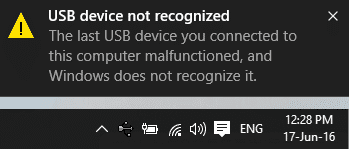
Se colleghi un dispositivo USB esterno a Windows 10 e ricevi un messaggio di errore che dice "USB non riconosciuto. Richiesta descrittore dispositivo non riuscita", allora sei nel posto giusto perché oggi vedremo come correggere questo errore. Il problema principale è che non sarai in grado di accedere al tuo dispositivo USB a causa di questo messaggio di errore. Se si fa clic sulla notifica di errore o si accede a Gestione dispositivi, fare clic con il pulsante destro del mouse sul dispositivo malfunzionante e selezionare Proprietà verrà visualizzato il messaggio di errore "L'ultimo dispositivo USB collegato a questo computer non funziona correttamente e Windows non lo riconosce .”
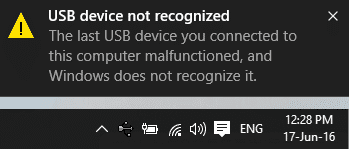
Un'altra cosa da notare qui che il dispositivo che ha funzionato male sarà etichettato come "Dispositivo USB sconosciuto (Richiesta descrittore dispositivo non riuscita)" con un triangolo giallo che confermerà che il tuo dispositivo non funziona correttamente o USB non viene riconosciuto poiché è etichettato come Dispositivo USB sconosciuto. Quindi, senza perdere tempo, vediamo come risolvere il dispositivo USB sconosciuto (richiesta descrittore dispositivo non riuscita) con l'aiuto del tutorial sotto elencato.
Contenuti
- Che cos'è l'errore richiesta descrittore dispositivo non riuscita?
- Cause dell'errore di richiesta descrittore dispositivo non riuscito
- Richiesta di correzione del descrittore del dispositivo non riuscita (dispositivo USB sconosciuto)
- Metodo 1: modificare le impostazioni di sospensione selettiva USB
- Metodo 2: utilizzare lo strumento di risoluzione dei problemi di hardware e dispositivi
- Metodo 3: disinstallare i driver USB sconosciuti
- Metodo 4: disabilitare l'avvio rapido
- Metodo 5: aggiorna l'hub USB generico
- Metodo 6: rimuovere l'alimentatore per riparare il dispositivo USB non riconosciuto
- Metodo 7: aggiorna il BIOS all'ultima versione
Che cos'è l'errore richiesta descrittore dispositivo non riuscita?
Il descrittore del dispositivo USB è responsabile della memorizzazione delle informazioni relative ai vari dispositivi USB e del riconoscimento di questi dispositivi USB in futuro quando collegati al sistema. Se l'USB non viene riconosciuto, il descrittore del dispositivo USB non funziona correttamente su Windows 10, quindi dovrai affrontare l'errore Richiesta descrittore dispositivo non riuscita. A seconda della configurazione del tuo sistema, potresti incontrare uno dei seguenti messaggi di errore:
Dispositivo USB non riconosciuto. L'ultimo dispositivo USB collegato a questo computer non funzionava correttamente e Windows non viene riconosciuto. Uno dei dispositivi USB collegati a questo computer non funziona correttamente e Windows non lo riconosce. Prova a ricollegare il dispositivo. Se Windows continua a non riconoscerlo, il tuo dispositivo potrebbe non funzionare correttamente. Dispositivo USB sconosciuto (richiesta descrittore dispositivo non riuscita) codice 43 USB\DEVICE_DESCRIPTOR_FAILURE
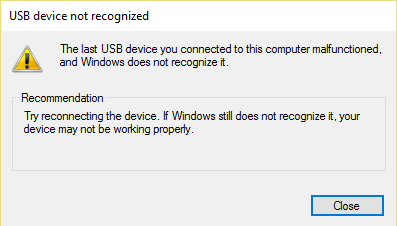
Cause dell'errore di richiesta descrittore dispositivo non riuscito
- Driver di dispositivo USB obsoleti, danneggiati o incompatibili
- Virus o malware hanno danneggiato il tuo sistema.
- La porta USB non funziona correttamente o non funziona correttamente
- Il BIOS non è aggiornato e ciò potrebbe causare questo problema
- Il dispositivo USB potrebbe essere danneggiato
- Windows non riesce a trovare la descrizione del dispositivo USB che potresti utilizzare
Richiesta di correzione del descrittore del dispositivo non riuscita (dispositivo USB sconosciuto)
Assicurati di creare un punto di ripristino nel caso qualcosa vada storto.
Metodo 1: modificare le impostazioni di sospensione selettiva USB
1. Fare clic con il pulsante destro del mouse sull'icona della batteria sulla barra delle applicazioni e selezionare Opzioni risparmio energia.
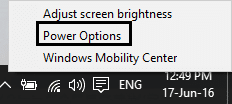
2. Accanto al piano di alimentazione attualmente attivo, fare clic su Modifica impostazioni piano.
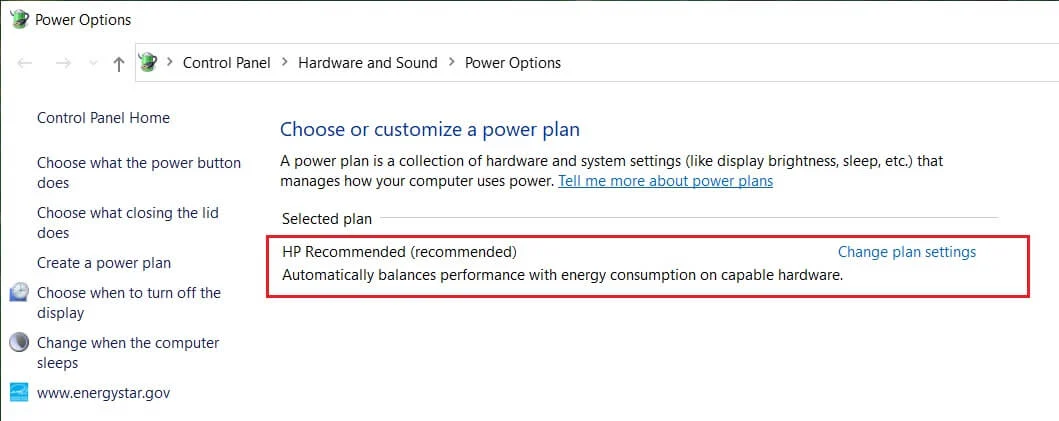
3. Ora fai clic su Modifica impostazioni di alimentazione avanzate.
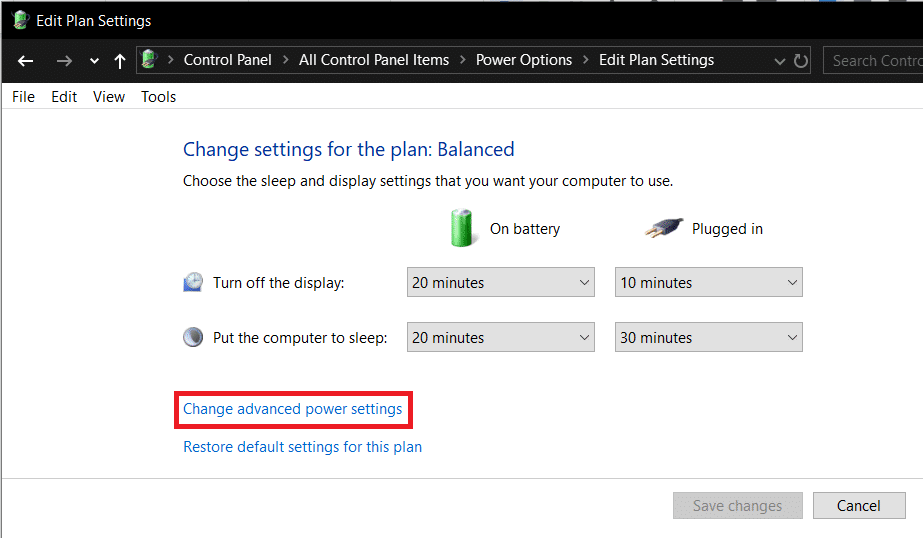
4. Trova le impostazioni USB e quindi fai clic sull'icona Più (+) per espanderla.
5. Espandi nuovamente le impostazioni di sospensione selettiva USB e assicurati di selezionare Disabilitato sia per "A batteria" che per "Collegato".
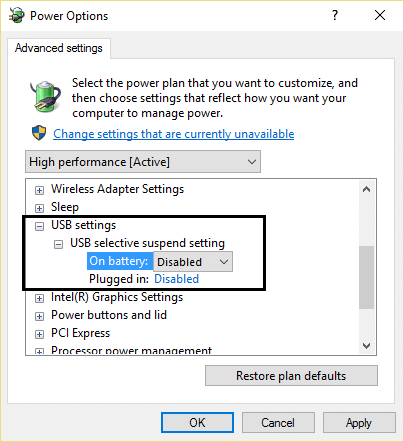
6. Fare clic su Applica seguito da OK e riavviare il PC per salvare le modifiche.
Metodo 2: utilizzare lo strumento di risoluzione dei problemi di hardware e dispositivi
1. Premi il tasto Windows + R , quindi digita Controllo e premi invio per aprire il Pannello di controllo.
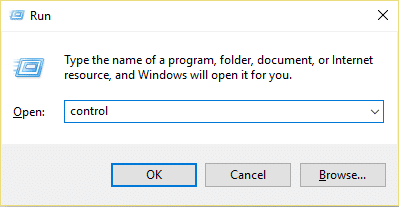
2. Ora all'interno della casella di ricerca del Pannello di controllo, digitare risoluzione dei problemi e selezionare Risoluzione dei problemi.
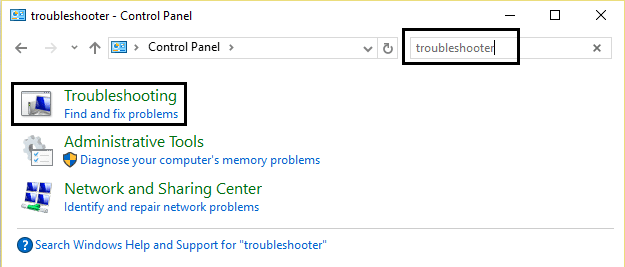
4. Successivamente, fare clic sul collegamento Configura un dispositivo in Hardware e suoni e seguire le istruzioni sullo schermo.
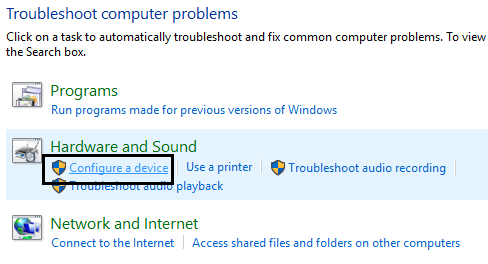
5. Se il problema viene rilevato, fare clic su Applica questa correzione.
Verifica se sei in grado di correggere la richiesta del descrittore del dispositivo non riuscita (dispositivo USB sconosciuto) , in caso contrario continua.
Metodo 3: disinstallare i driver USB sconosciuti
1. Premi il tasto Windows + R , quindi digita devmgmt.msc e premi invio per aprire Gestione dispositivi.
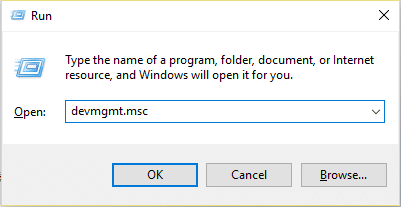
2. In Gestione dispositivi espande i controller Universal Serial Bus.
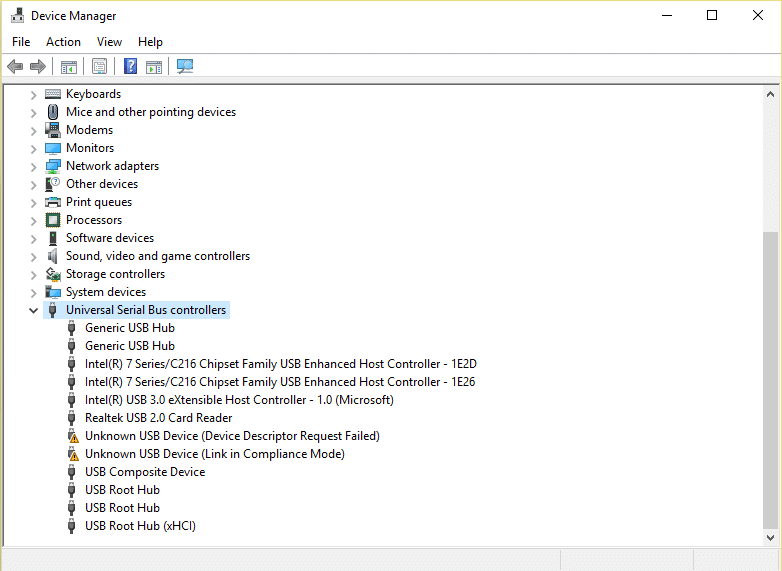

4. Collega il tuo dispositivo, che non viene riconosciuto da Windows.
5. Verrà visualizzato un dispositivo USB sconosciuto (Richiesta descrittore dispositivo non riuscita) con un punto esclamativo giallo sotto i controller Universal Serial Bus.
6. Ora fai clic destro su di esso e seleziona Disinstalla.
Nota: eseguire questa operazione per tutti i dispositivi nei controller Universal Serial Bus che hanno un punto esclamativo giallo.
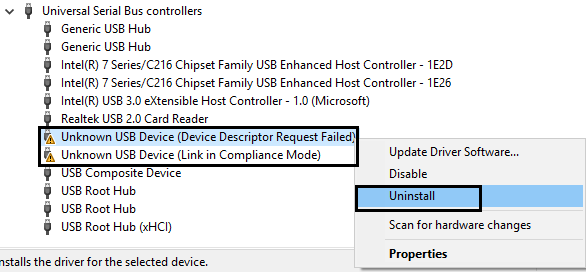
7. Riavvia il PC e i driver verranno installati automaticamente.
Metodo 4: disabilitare l'avvio rapido
1. Premi il tasto Windows + R, quindi digita control e premi Invio per aprire il Pannello di controllo.
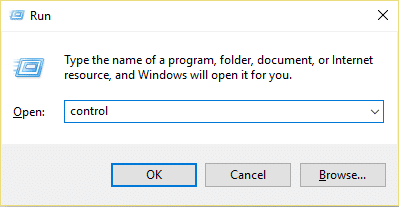
2. Fare clic su Hardware e suoni, quindi fare clic su Opzioni risparmio energia .
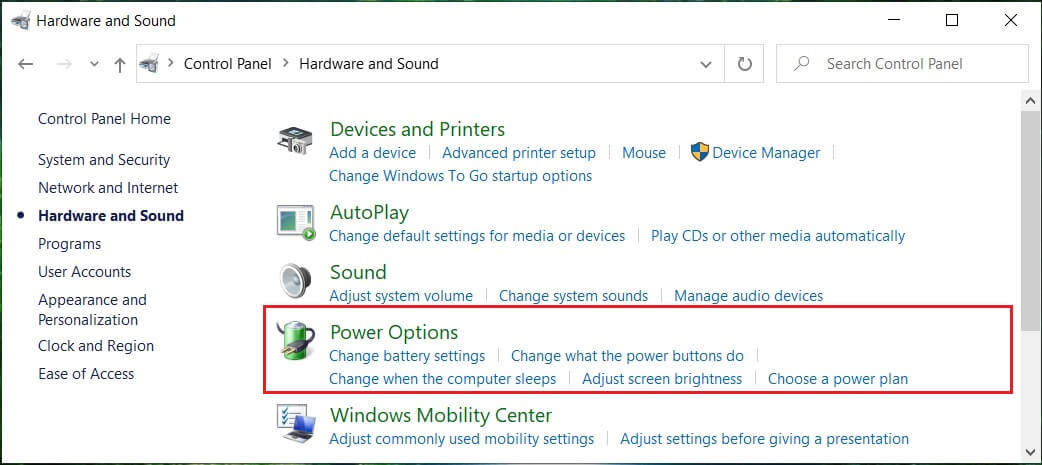
3. Quindi, dal riquadro della finestra di sinistra, seleziona "Scegli cosa fanno i pulsanti di accensione".
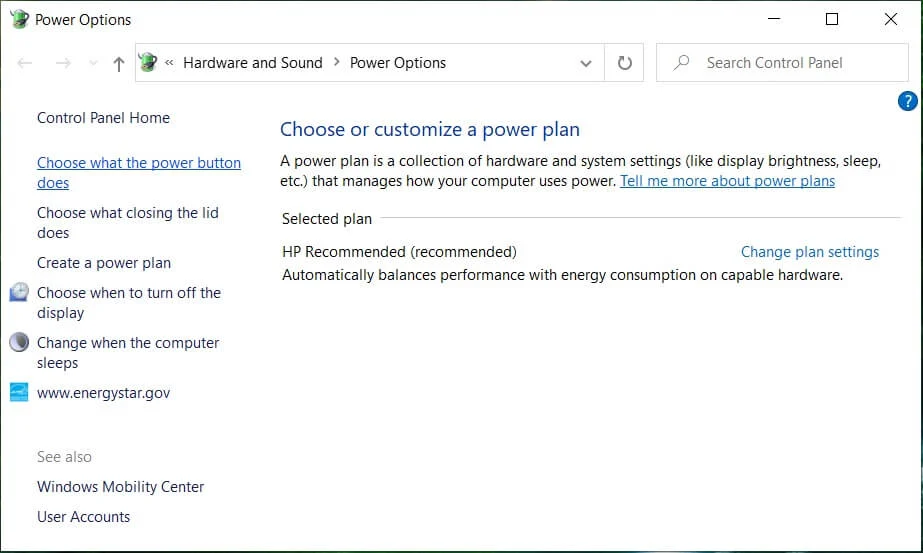
4. Ora fai clic su "Modifica impostazioni attualmente non disponibili".
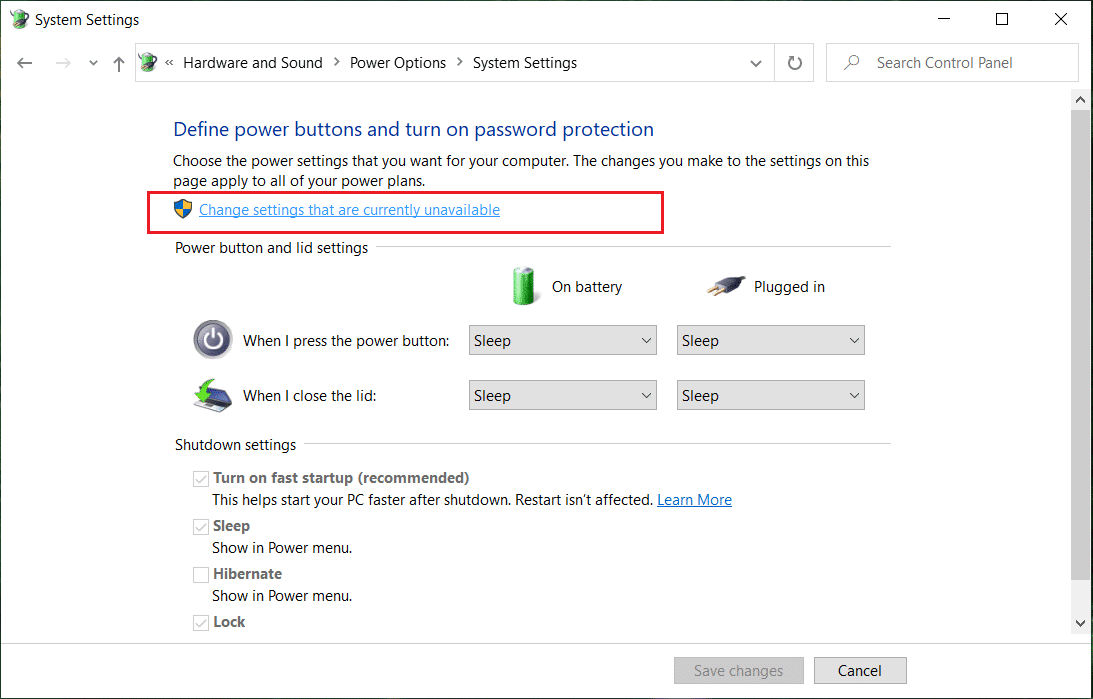
5. Deseleziona " Attiva avvio rapido " e fai clic su Salva modifiche.
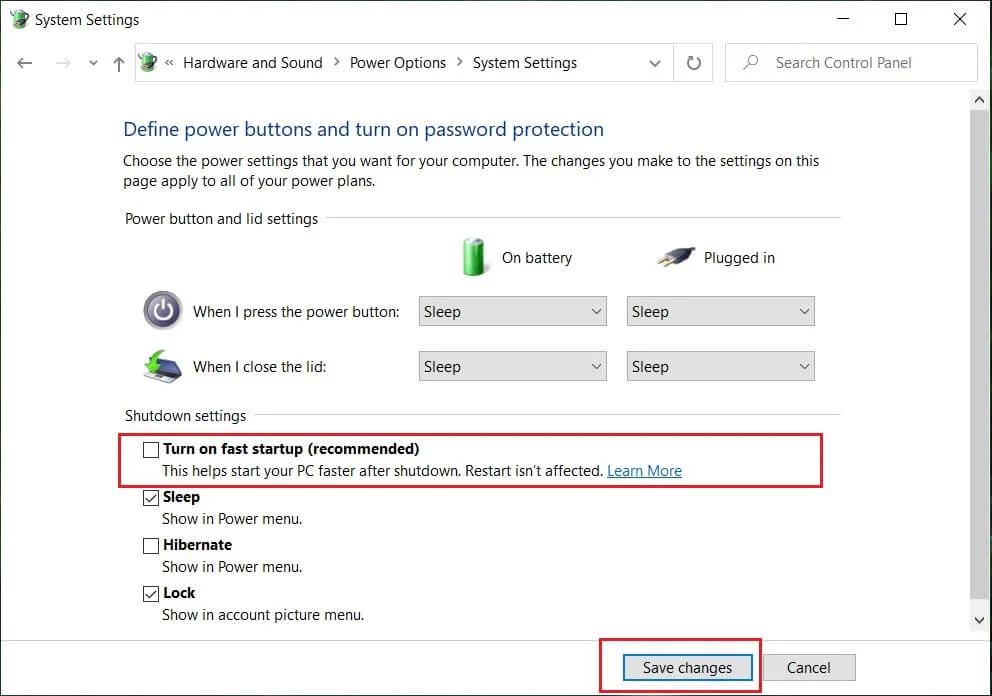
6. Riavvia il PC per salvare le modifiche e verifica se sei in grado di risolvere la richiesta del descrittore del dispositivo non riuscita (dispositivo USB sconosciuto).
Metodo 5: aggiorna l'hub USB generico
1. Premi il tasto Windows + R , quindi digita devmgmt.msc e Invio per aprire Gestione dispositivi.
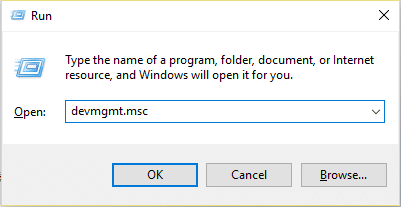
2. Espandere i controller Universal Serial Bus.
3. Fare clic con il pulsante destro del mouse su Hub USB generico e selezionare "Aggiorna driver".
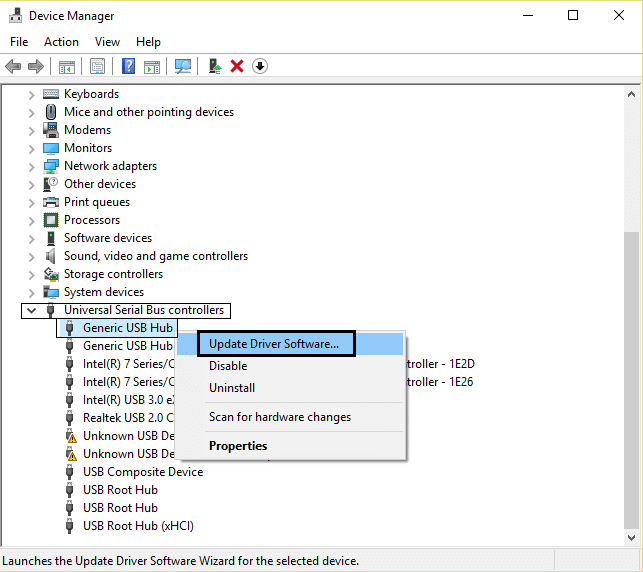
4. Ora, seleziona Cerca il software del driver nel mio computer.
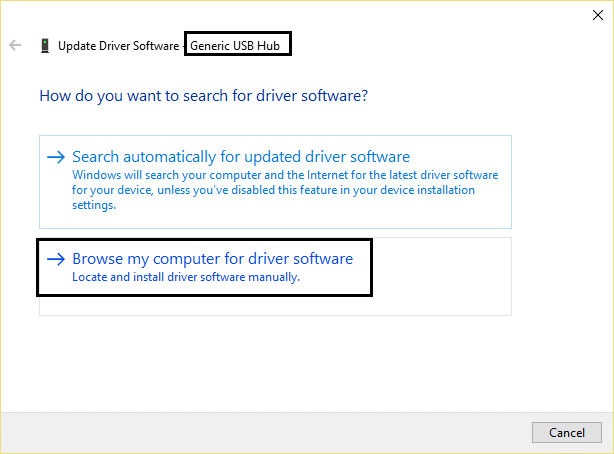
5. Fare clic su. Fammi scegliere da un elenco di driver sul mio computer.
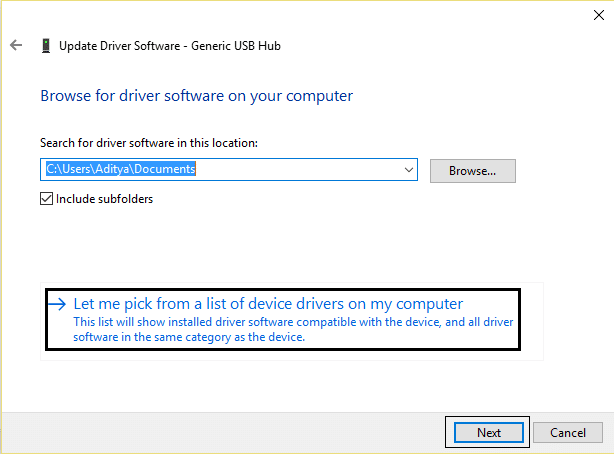
6. Selezionare Hub USB generico dall'elenco dei driver e fare clic su Avanti.
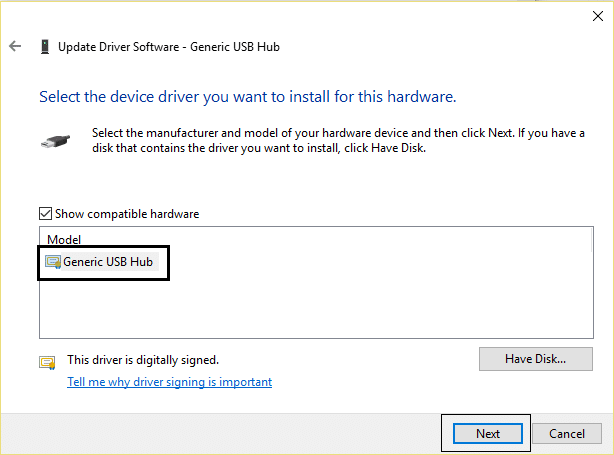
7. Attendi che Windows termini l'installazione, quindi fai clic su Chiudi.
8. Assicurati di seguire i passaggi da 4 a 8 per tutti i " Generis USB Hub " presenti sotto i controller Universal Serial Bus.
9. Se il problema persiste, seguire i passaggi precedenti per tutti i dispositivi elencati in Controller Universal Serial Bus.
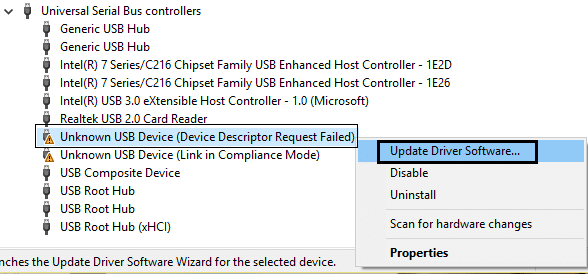
Questo metodo potrebbe essere in grado di correggere la richiesta del descrittore del dispositivo non riuscita (dispositivo USB sconosciuto), in caso contrario continuare.
Metodo 6: rimuovere l'alimentatore per riparare il dispositivo USB non riconosciuto
Se per qualche motivo il tuo laptop non riesce a fornire alimentazione alle porte USB, è possibile che le porte USB non funzionino affatto. Per risolvere il problema con l'alimentatore del laptop, è necessario spegnere completamente il sistema. Quindi rimuovere il cavo di alimentazione e quindi rimuovere la batteria dal laptop. Ora tieni premuto il pulsante di accensione per 15-20 secondi, quindi inserisci di nuovo la batteria ma non collegare l'alimentazione. Accendi il tuo sistema e controlla se sei in grado di correggere la richiesta del descrittore del dispositivo non riuscita (dispositivo USB sconosciuto).

Metodo 7: aggiorna il BIOS all'ultima versione
L'esecuzione dell'aggiornamento del BIOS è un'attività critica e se qualcosa va storto può danneggiare gravemente il sistema; pertanto, si raccomanda la supervisione di esperti.
1. Il primo passo è identificare la versione del BIOS, premere il tasto Windows + R quindi digitare " msinfo32 " (senza virgolette) e premere invio per aprire le informazioni di sistema.
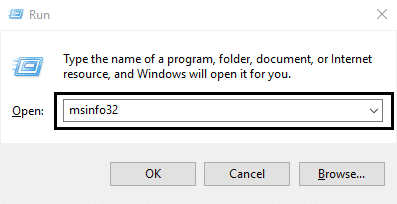
2. Una volta aperta la finestra Informazioni di sistema , individuare la versione/data del BIOS, quindi annotare il produttore e la versione del BIOS.
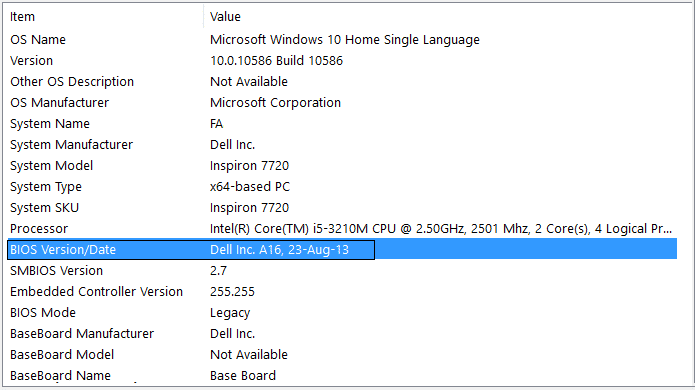
3. Successivamente, vai al sito Web del produttore, ad esempio nel mio caso è Dell, quindi andrò al sito Web Dell e quindi inserirò il numero di serie del mio computer o cliccherò sull'opzione di rilevamento automatico.
4. Ora, dall'elenco dei driver mostrato, farò clic su BIOS e scaricherò l'aggiornamento consigliato.
Nota: non spegnere il computer o scollegarlo dalla fonte di alimentazione durante l'aggiornamento del BIOS, altrimenti si potrebbe danneggiare il computer. Durante l'aggiornamento, il computer si riavvierà e vedrai brevemente una schermata nera.
5. Una volta scaricato il file, fai doppio clic sul file .exe per eseguirlo.
6. Se hai seguito correttamente tutti i passaggi precedenti, potresti essere in grado di aggiornare correttamente il BIOS all'ultima versione.
Consigliato:
- 7 modi per risolvere il processo critico sono morti in Windows 10
- Rimuovi Concedi l'accesso dal menu contestuale in Windows 10
- Correzione dell'impossibilità di avviare correttamente l'applicazione (0xc000007b)
Ecco fatto, hai risolto con successo la richiesta del descrittore del dispositivo non riuscita (dispositivo USB sconosciuto) , ma se hai ancora domande su questo tutorial, sentiti libero di chiederle nella sezione dei commenti.
